
Сабақтың тақырыбы: Құрылғылар қызметі. Пернетақтамен жұмыс
Сабақтың мақсаты:
Білімділік: оқушыларды пернетақта бетіндегі пернелер қызметімен таныстыру
Тәрбиелік: ұқыптылыққа, тиянақтылыққа тәрбиелеу
Дамытушылық: пернетақтадағы пернелер комбинациясының мүмкіндіктерімен таныстыру арқылы оқушылардың есте сақтау қабілетін дамыту
Сабақтың түрі:
Сабақтың әдісі:
Көрнекілігі: компьютер, пернетақта, плакаттар мен суреттер
Сабақтың барысы:
І.Ұйымдастыру бөлімі
А)сәлемдесу
Ә) түгендеу
Б) класс дайындығын тексеру
ІІ. Үй тапсырмасын тексеру
Компьютер құрылғылары (өлең мен ертегі)
ІІІ. Жаңа сабақ
1. Компьютер құрылғыларының қызметі
|
Білемін |
Білгім келеді |
Үйрендім |
|
Монитор Ж.блок Принтер Тышқан Ішкі жады Сыртқы жады Сканер Джойстик Пернетақта Процессор |
|
|
Монитор – компьютердің экранына ақпарат шығаруға арналған құрылғы. Сыртқы пішіні жағынан дисплей түрлі түсті теледидардың экранынан аумайды, сондықтан көп жағдайларда оны монитор деп атайды. Монитор экранында кез-келген көрініс түрлі түсті нүктелер тобынан немесе сұр нүктелер тобынан тұрады. Ол нүктелерді әдетте пикселдер деп атайды.
Түрлі түсті мониторда әр пиксель қызыл, жасыл немесе көк түстердің қосылысынан тұратын кішкентай үш нүктеден тұрады.
Жүйелік блокқа ДК негізгі құрылғылары жинақталған және қосымша құрылғыларды қосуға арналған қосқыштар орналастырылған, сонымен қатар жүйені электр тогына қосатын батырма қойылған. Оның ішіндегілерінің түрінкөру үшін артқы қақпағын ашу керек. Бірақ корпусы әр түрлі болуы мүмкін. Жүйелік блоктың алдыңғы тақтасында: компьютерді іске қосу/өшіру батырмасы, дискжетек, компакт дискіден оқитын CD-ROM, компьютерді қайта жүктеу батырмасы орналастырылған. Жүйелік блок үстелге қоятын горизонталь түрде немесе тік қорап түрінде жасалынуы мүмкін.
Принтер – ақпараттарды қағазға басып шығаратын құрылғы. Ол арқылы дисплейге шыға алатын кез-келген ақпаратты қағазға шығаруға болады. Принтерде мәтіндік, кестелік, графиктік ақпараттарды қалауымызша ақ-қара түсті етіп басуға болады. Принтердің үш түрі болады: матрицалық, сия бүріккіш және лазерлік.
Тышқан – қазіргі кездегі компьютерлерге ақпараттарды енгізуге арналған құрылғы. Оны бекер тышқан деп атамаған, егер назар салып қарасақ, құрылғының компьютерге жалғанған электр сымы тышқан құйрығына, ал өзінің түрі тышқанға ұқсайды және кілемше бетінде тышқан сияқты жылжиды. Тышқанның сол жақ батырмасын – негізгі, ал оң жақ батырмасын – көмекші батырма деп атайды. Тышқанды кілемше үстінде жылжытқанда экранда оның нұсқағышы да жылжып отырады.
Ішкі жады – компьютердің ішкі жады жедел жад немесе жедел есте сақтау құрылғысы деп аталады. Ол өзіне ақпараттарды жедел жазуға және оқуға мүмкіндік береді. Ондағы ақпараттар уақытша, яғни компьютер өшірілгенше сақталады. Егер компьютер өшірілсе, онда жедел жадыдағы барлық ақпараттар жойылады. Жедел жадыға ағымда орындалатын барлық программалар сақталады. Компьютерде екі ішкі жад болады: тұрғылықты есте сақтау құрылғысы – бұл компьютердің ішкі жады боп есептеледі, ол компьютер құрастырушы фирма қондырған схема түрінде жасалған, ақпараттарды тұрақты сақтауға арналған жад. Жедел есте сақтау құрылғысы – бұл ақпараттарды уақытша сақтап тұруға арналған жад, компьютерді өшіргенде ақпарат өшеді.
Сыртқы жады – егер компьютер тек жедел жадымен ғана жұмыс атқарса, онда оны пайдалану өте қолайсыз болар еді. Себебі, онда сақталатын ақпарат көлемі өте аз болады, онымен бірге компьютерді өшіргенде, ақпараттар толығымен жойылады. Сондықтан компьютер өшірілгенде жазылған ақпараттар жойылмайтын басқа ақпараттар керек. Сыртқы жадыға жазылған ақпарат қашан арнайы өшірілгенше жойылмайды. Сыртқы жады түрлері – компакт диск, флеш дискілер, дискеталар.
Сканер – қағаздағы бейнені суретке түсіріп алуға және оны монитор экранында көрсетуге мүмкіндік беретін құрылғы. Ол арқылы сурет, график, мәтіндерді сканерлеуге болады. Көрініс сканерленгеннен кейін графиктік программалар арқылы оларды өңдеуге (үлкейтуге, кішірейтуге, қайта бояуға және т.б) болады.
Джойстик – компьютерлік ойында экранда жылжитын объектіні басқаруға арналған рычагты манипулятор қораптан және қолға ұстағыштан немесе бірнеше батырмалардан тұрады. Ұстағышты айналдыру және батырмаларды басу арқылы компьютерге басқару әрекетін бере аламыз.
Процессор – бұл компьютердің басты бөлігі. Процессор – компьютердің «миы». Ол компьютерлерді басқарады және программалардағы барлық командаларды орындайды. Компьютердің кез келген жұмысы процессордың қатысуымен орындалады. Компьютердің атқаратын жұмысының бәрін, оның бас микросхемасы – микропроцессор атқарады. Қазіргі кезде көп таралған процессор «пентиум», ал ол орналастырылған компьютер «Пентиум» деп аталады.
Пернетақта – ақпаратты енгізуге арналған негізгі құрылғы. Ең көп тараған пернетақталар 101 және 102 пернелерден тұрады. Пернетақтадағы пернелерді төмендегідей блоктарға бөлуге болады: алфавитті-цифрлық пернелер, олар перне тақтаның сол жағына орналасқан. Ол пернетақтаның негізгі бөлігі болып табылады. Бұл бөлікте латын, орыс, қазақ әріптері, цифрлар, тыныс белгілер және басқа да сиволдар орналасқан.
2. Сонымен, компьютердің құрылғыларына не жататынын анықтайық.
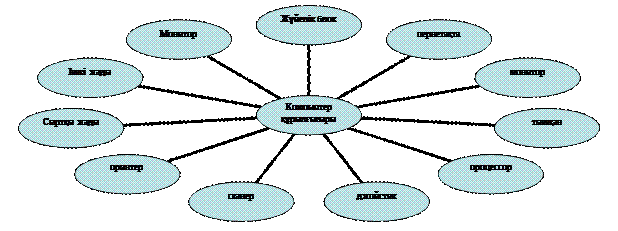
3. Пернетақтамен танысайық.
Функционалдық пернелер, бұл символдық пернелердің үстіндегі жолға орналасқан. Олар латынның Ғ1, Ғ2,...,Ғ12 әріптерімен белгіленген. Функционалдық пернелер компьютерде күрделі амалдарды тез орындауға арналған.
Цифрлық пернелер немесе калькулятор блогы, олар символдық пернелердің оң жағына орналасқан.
Курсорды экран бетінде басқару пернелері. Олар арқылы экранда символ орналасқан орынды анықтайды.
Бұлардан басқа бірнеше арнайы пернелер орналасқан:
1. Enter немесе енгізу пернесі.
2. Бос орын пернесі. Бұл пернелердің ішінде ең ұзын перне, ол символдардың бір-бірінен ажыратып жазуға пайдаланылады.
3. Backspace пернесі. Бұл перне курсордың алдындағы символды өшіруге пайдаланылады.
4. Shift пернесі. Бұл жазба әріптерді баспа әріптерге және керісінше өзгертуге пайдаланылады.
5. Caps look пернесі. Егер оны бір рет басып қойса, баспа әріптер теріледі, ал оны екінші рет басса, кіші әріптер теріледі.
6. Delete пернесі. Бұл перне меңзердің оң жағында тұрған символды өшіреді.
7. Home - меңзерді жолдың басына ауыстыру.
8. End - меңзерді жолдың соңына ауыстыру.
9. PgUp- бір бетке жоғары жылжыту.
10. PgDn – бір бетке төмен жылжыту.
4. Қолға арналған жаттығулар
5. Сөзжұмбақ шешейік.
|
|
|
|
|
|
|
1 |
e |
N |
D |
|
|
|
|
|
|
|
|
|
|
|
|
|
2 |
E |
n |
t |
e |
R |
|
|
|
|
|
3 |
c |
a |
p |
s |
L |
o |
o |
K |
|
|
4 |
B |
a |
c |
k |
s |
p |
a |
c |
E |
|
|
|
|
|
|
|
|
|
5 |
s |
h |
i |
F |
T |
|
|
|
|
|
|
|
|
|
|
6 |
h |
o |
m |
E |
|
|
|
|
1. Меңзерді жолдың соңына ауыстыру пернесі
2. Енгізу пернесі
3. Егер оны бір рет басып қойса, баспа әріптер теріледі, ал оны екінші рет басса, кіші әріптер теріледі.
4. Бұл перне курсордың алдындағы символды өшіруге пайдаланылады.
5. Бұл жазба әріптерді баспа әріптерге және керісінше өзгертуге пайдаланылады.
6. Меңзерді жолдың басына ауыстыру
6. «Сиқырлы тізбек». Сөздерді тізбек бойынша жинақтай отырып, қандай сөйлем шығатынын тексерейік
|
п |
е |
р |
г |
е |
н |
а |
ы |
л |
|
|
т |
е |
н |
у |
а |
р |
л |
р |
ғ |
ы |
|
а |
қ |
т |
з |
і |
г |
ғ |
ұ |
қ |
і |
|
қ |
а |
а |
т |
т |
н |
а |
е |
г |
г |
|
п |
а |
р |
а |
ы |
е |
н |
н |
і |
з |
7. Негізгі тақырыпқа арналған эссе, жыр шумақтары немесе арнау хаттар жазу.
Мысалы, арнау хат. Құрметті пернетақта! Сенің компьютер құрылғылары ішіндегі алар орның ерекше, себебі сенсіз компьютер ұзақ өмір сүре алатынын мен көз алдыма елестете алмас едім.
8. Тест жұмысы.
1. Компьютердің жұмыс істеуі үшін қажетті негізгі құрылғылар:
а) монитор, жүйелік блок, пернетақта, принтер;
ә) тышқан, монитор, принтер, сканер;
б) пернетақта, жүйелік блок, монитор.
2. Жүйелік блок бұл –
а) компьютердің негізгі қызметтік элементтері тұратын қорап;
ә) мәтіндік және сызбалық ақпаратты сақтауға арналған;
б) мәтінді алуды, сақтаумен басып шығаруды қамтамасыз ететін құрылғы.
3. Процессор ақпаратты қандай түрде өңдейді?
а) ондық санау жүйесінде;
ә) екілік кодта;
в) графиктік түрде.
4. Жедел жадтау құрылғысы, бұл ішкі жад, онда....
а) жазылған ақпараттың бәрі сақталады;
ә) ақпарат уақытша сақталады;
б) ақпарат тұрақты сақталады.
5. Ең көп тараған процессор түрі қалай аталады:
а) Pentium (Пентиум) ;
ә) Celeron ();
б) Sempron ().
1б 2а 3ә 4ә 5а
9. Шаршының бір бұрышында сақталған сырлар.
1. сабақтан алған әсерім
2. сабақта жіберілген кемшілік
3. егер мен мұғалім орнында болсам, сабақты былай жүргізер едім...
4. сабақтағы маған ең ұнағаны...
5. келесі сабақтан күтерім...
6. менің тілегім...
10. Қорытындылау
Бүгінгі сабақта біз компьютерлердің құрылғылары, олардың атқаратын қызметтері туралы сөз еттік. Келесі сабақтарда, әсіресе компьютермен жұмыс жасау кезінде олардың қай жерде қалай пайдаланылатындылығын білдік. Келесі сабақтан күтерім жақсы көңіл күй, білімділік.
11. Үй тапсырмасы.
«Компьютер құрылғылары», «ЭЕМ-нің даму тарихы» тақырыптарына буклет жасау
12. Бағалау
Материалы на данной страницы взяты из открытых источников либо размещены пользователем в соответствии с договором-офертой сайта. Вы можете сообщить о нарушении.